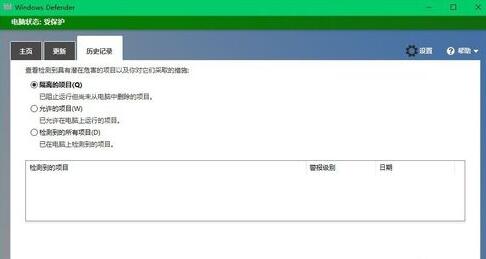1、點擊系統桌面右下角【操作中心】圖標,再點擊【所有設置】;
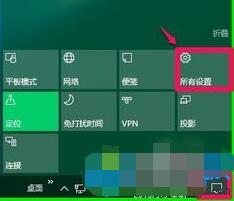
2、在打開的設置窗口,點擊【更新和安全】-Windows更新、恢復、備份;

3、在更新和安全設置窗口,點擊窗口左側的Windows Defender,在對應的右側窗口找到【Win10Windows Defender Offline】
說明:某些惡意軟件可能特別難以從電腦中刪除。Windows Defender Offline可幫助你使用最新威脅定義查找並刪除它們。這將重新啟動電腦,所需時間約為15分鐘。
點擊:脫機掃描;
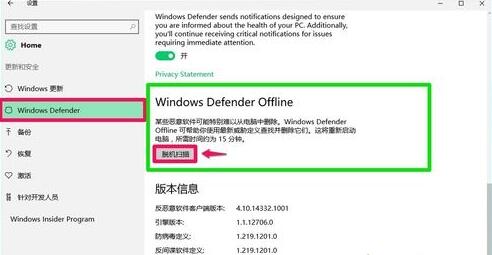
4、我們點擊脫機掃描以後,電腦重新啟動,顯示正在重新啟動;

5、電腦啟動以後,出現Please Wait(請稍候);
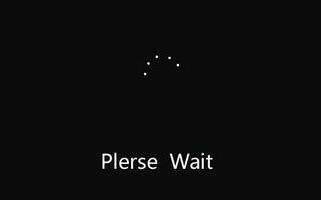
6、接著打開下面的窗口,正在准備運行Win10Windows Defender Offline;

7、Windows Defender Offline正在使用最新威脅定義查找並刪除特別難以從電腦中刪除的某些惡意軟件;
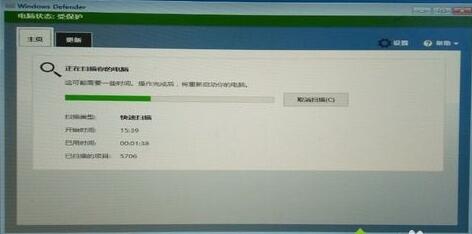
8、通過5分20秒時間,共掃描298620個文件,掃描完成;
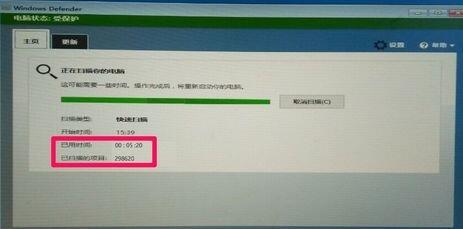
9、掃描完成以後,電腦重新啟動,進入系統,打開Windows Defender;
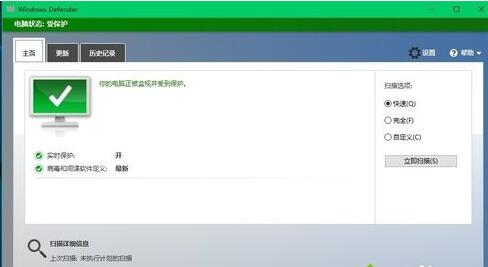
10、在打開的Windows Defender窗口,點擊【歷史記錄】,可以看到:隔離項目中沒有病毒軟件的文件,證明系統中沒有特別難以從電腦中刪除的某些惡意軟件。